最近一些Win7 64位 系統用戶在輸入密碼登錄時,發現電腦變成黑屏了。這個問題該怎麼修復呢?其實方法很簡單,現在小編就來教你怎麼操作。
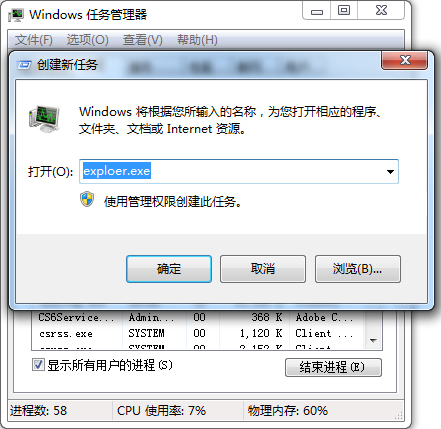
推薦:最新Win7下載
原因分析:exploer.exe進程導致的
輸入登錄賬號密碼以後出現故障和問題,跟開機立刻黑屏故障有本質區別,而因為跟登錄賬戶有一定關聯,所以可以斷定是因為exploer.exe進程造成的。
解決方法:
1、在win7系統環境下想要解決這個故障的話,額可以進入任務管理器界面,然後結束exploer.exe進程,結束以後刪除exploer.exe服務;
2、刪除以後,為了確保win7系統可以穩定運行,還需要登錄到win7操作系統界面,然後打開任務欄管理器重新創建一個exploer.exe服務即可。
上面的這個方法壞處就是故障並沒有從根本出得到解決,而win7系統用戶每一次在遭遇輸入賬號密碼之後立馬黑屏故障以後,都要重新刪除並且新建一個exploer.exe服務這樣有點麻煩。
終極解決方法:
首先打開運行對話框然後輸入regedit打開注冊表編輯器,然後定位到exploer.exe服務絕對路徑,然後查看一下shell數據的數值是不是exploer.exe服務,如果不是exploer.exe的話,那麼用戶可以直接更改為exploer.exe,這樣就就可以徹底解決這個故障了。
這就是解決Win7 64位 系統用戶在輸入開機密碼之後,電腦黑屏的方法了,有遇到這種問題的用戶,快來試試這種方法吧。